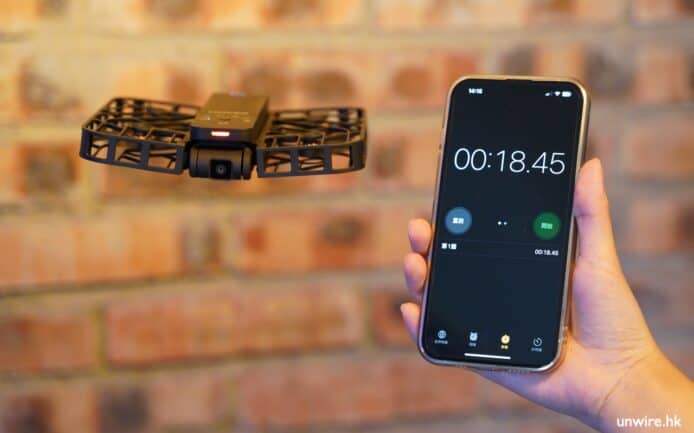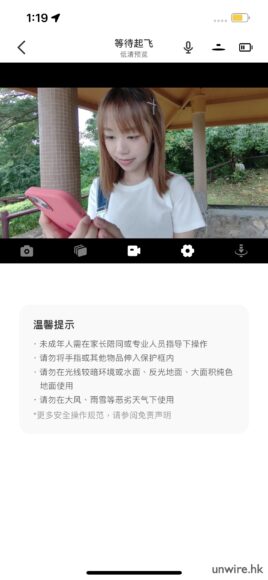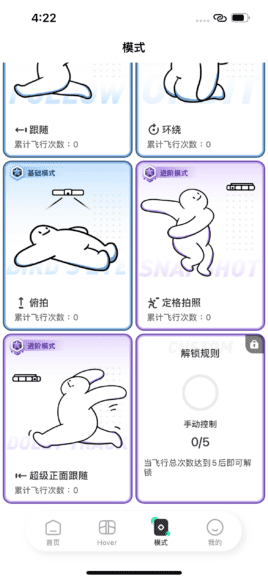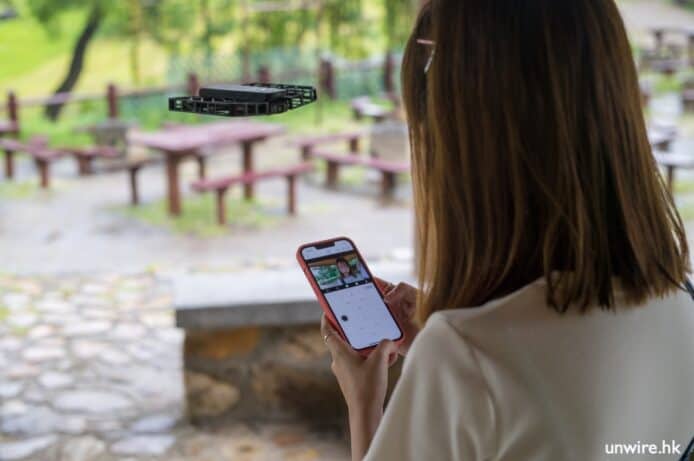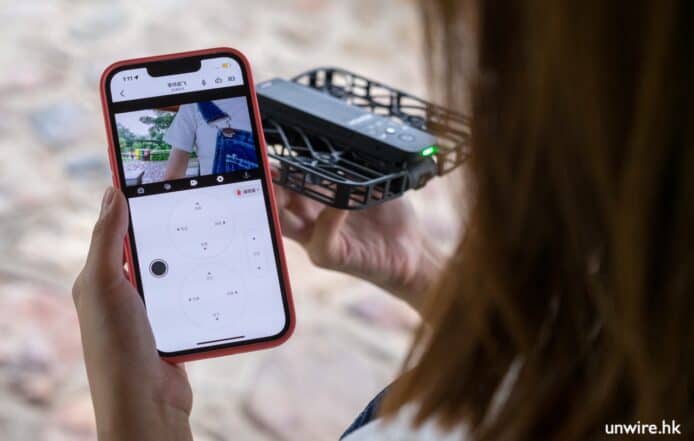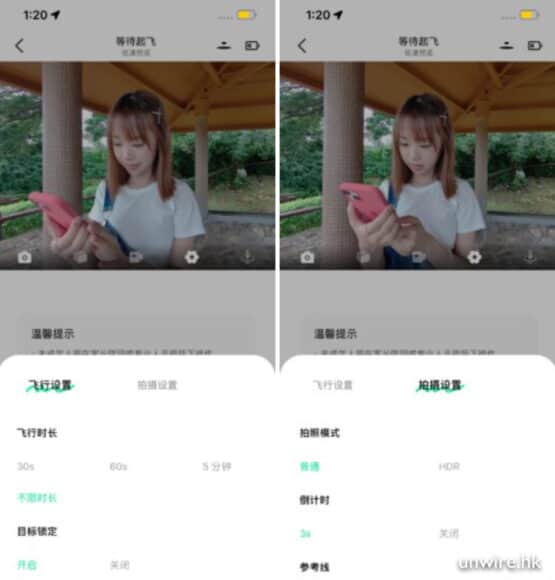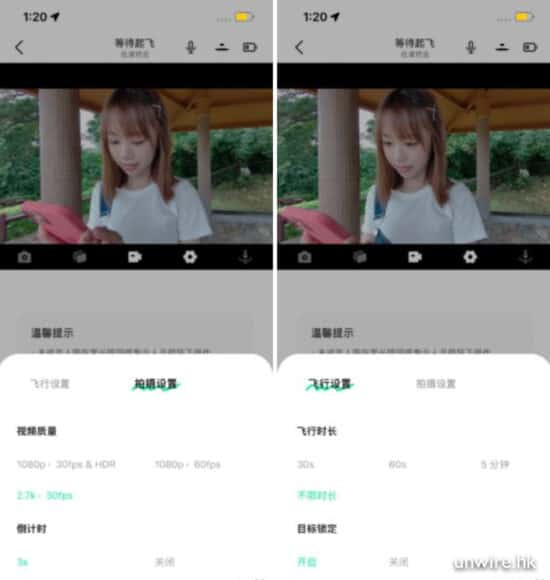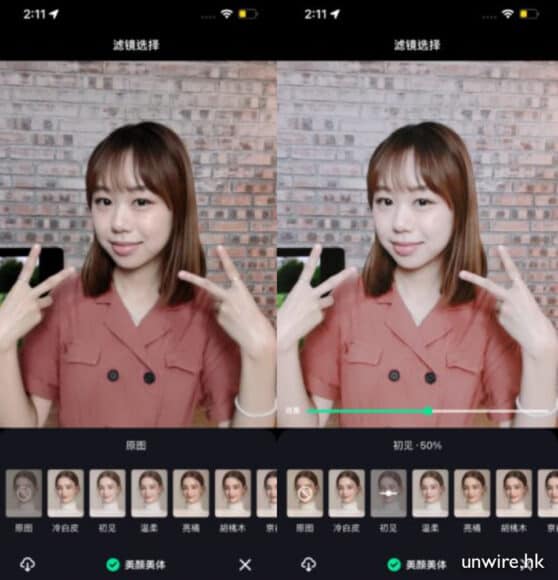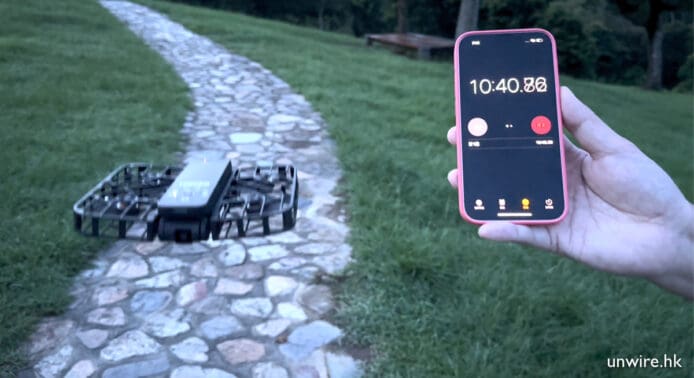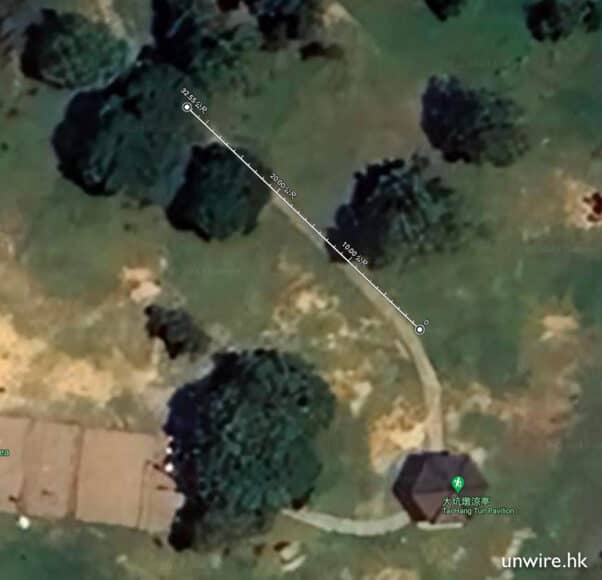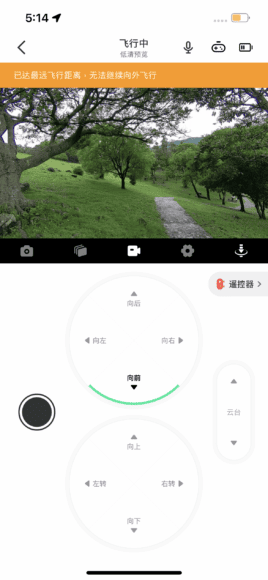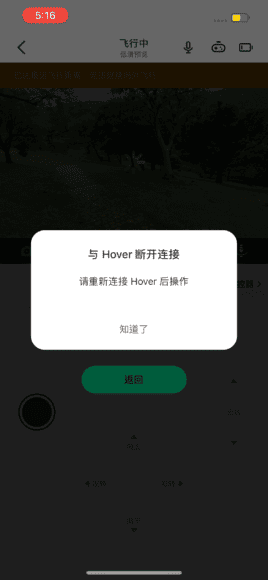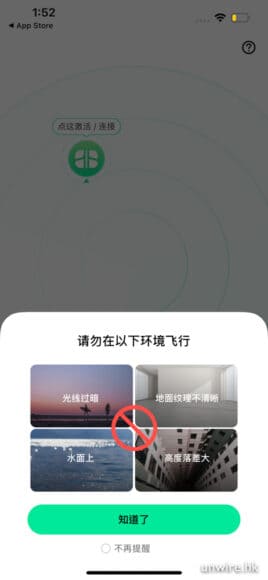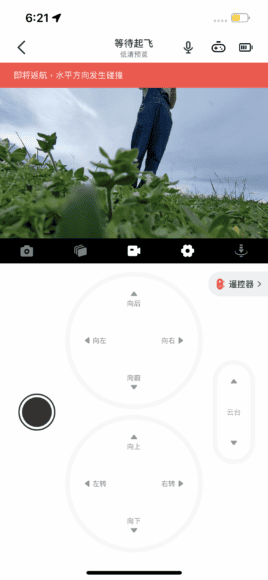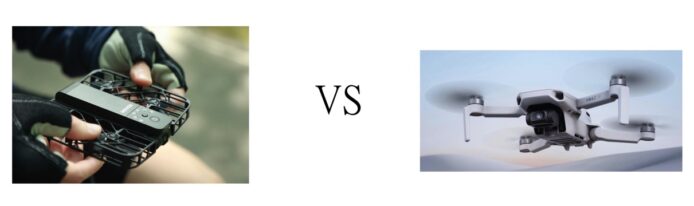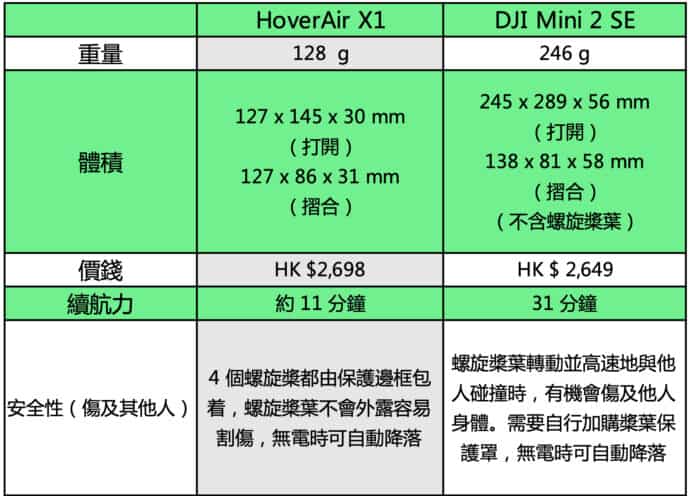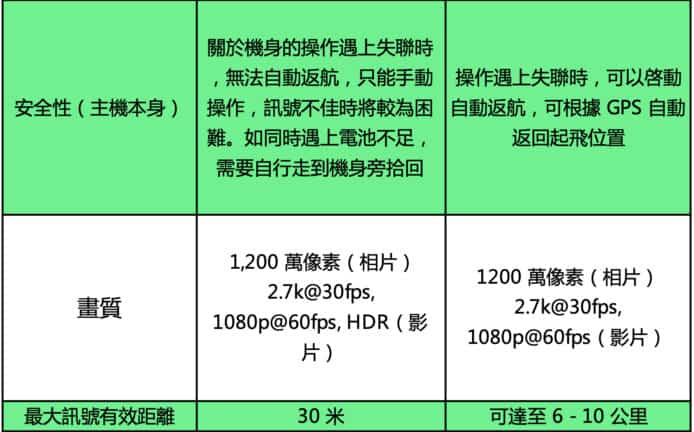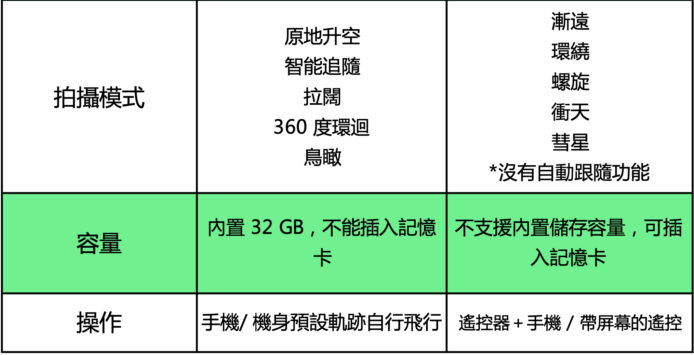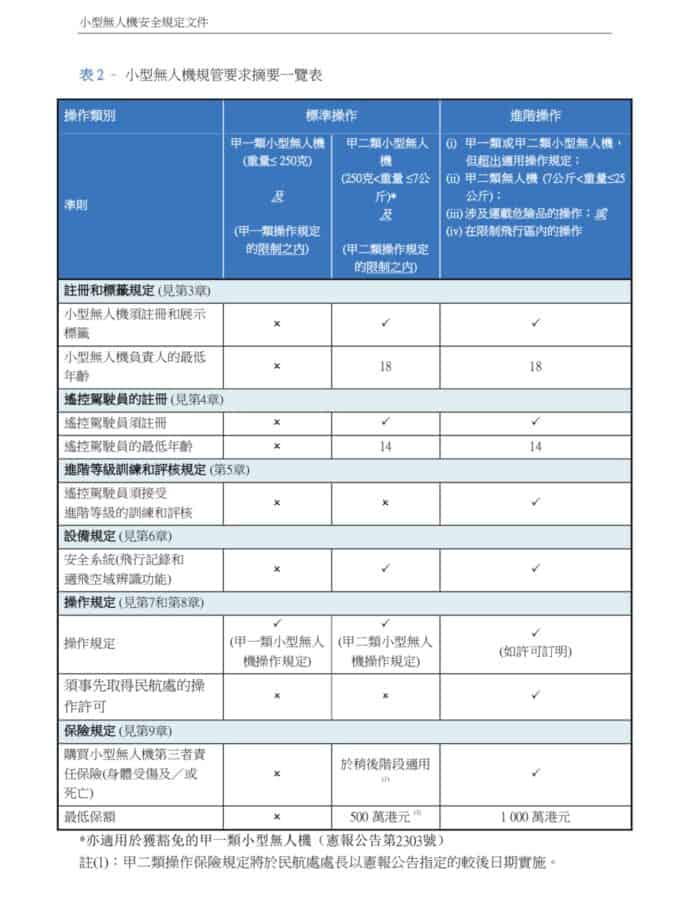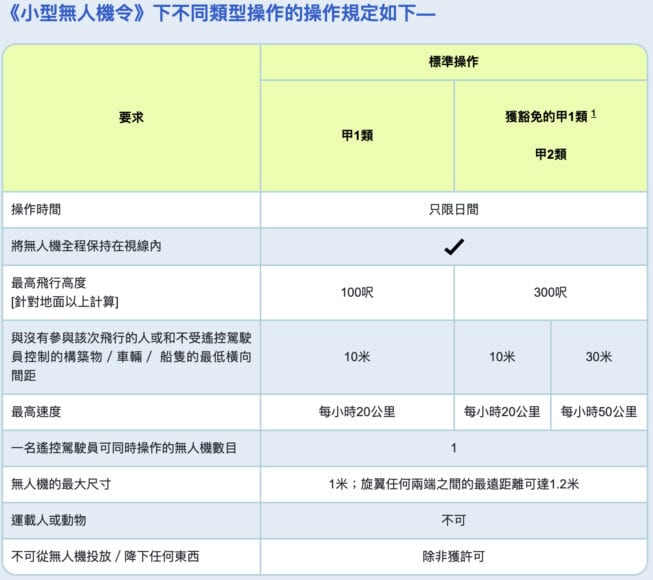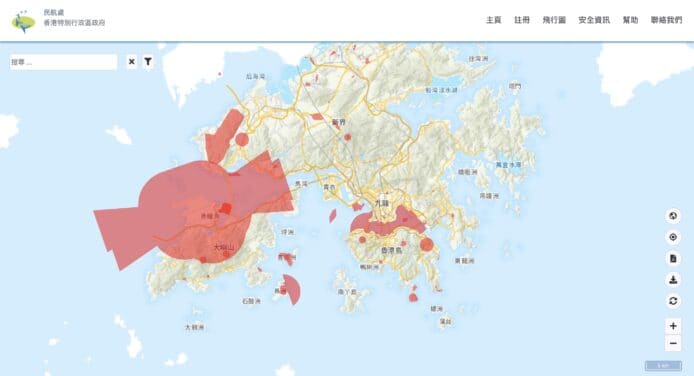平時外出打卡又怕自己揸機自拍會臉大?想在室內以至大自然地方拍片、拍 vlog 又沒有人幫忙揸機?用航拍機又要註冊,又怕不懂得操作?不用怕!現在有一款新產品 HoverAir X1 迷你自拍飛行相機,就讓我實習小妹 Anna 為大家實測能不能解決以上煩惱!
迷你自拍飛行相機香港開賣
HoverAir X1 是一部迷你自拍飛行相機,可以算是一部小型航拍機。機身連充電池只有 128 g(實測值),無須向民航處登記操控者都可以合法使用。它共有兩種顏色,分別是白色和黑色。這部 HoverAir X1 將於 8 月 15 日公開發售,建議零售價為 HK $2,698。每部 HoverAir X1 都會包含了一條 USB 充電線、一粒電池和一個儲物袋。若需要多粒電池、充電座等設備,需要自行加購。但以一部航拍機來說,價錢亦算中上價位,與 DJI Mini 2 SE 的價錢 HK $2,649 相若。
外型超級輕巧
當我一拿上手發現它比想像中還要輕,它機身連充電池只重 128 g,比一部 iPhone 13Mini(140 g)更輕巧!同時亦可摺合收納,打開體積為 127 x 145 x 30 mm,摺合體積後為 127 x 86 x 31 mm。所以不論放入手袋或帶出去使用,都十分輕巧、方便。外型上,遠看好像一個小型爐頭。螺旋槳採用了可再生和對環境友好的 Biobased 生物基材料,令螺旋槳部分更輕、更軟。4 個螺旋槳都由保護邊框包着。即使在手上起飛、降落都可以避免被螺旋槳割傷,令使用者可以放心使用。
▲ 機身連充電池只重 128 g
▲ 4 個螺旋槳葉都由保護邊框包着,避免螺旋槳葉會在轉動時割傷
▲ 底部位置有感應器和提示聲喇叭
▲ 兩邊機翼可以摺疊
▲摺疊後,體積細小、輕巧,仍然可以放入褲袋
超簡單操作適合新手 不用連手機一按即飛
第一次使用的新用家需要把 HoverAir X1 連接 iOS/Android 手機 App ,之後即使沒有用手機連接的情況下都可以按預設的軌跡飛行或拍攝。
打開「Hover X1」App 內「Hover」的主頁,按下「點這激活 / 連接」。之後,長按 HoverAir X1 上的「圓圈」開關鈕直至看到綠燈亮起,同時按下「開關鈕」和「模式切換鈕」,直至到亮起藍燈。
▲ 按下「點這激活 / 連接」。之後,長按 HoverAir X1 上的「圓圈」開關鈕直至看到綠燈亮起
▲ 第一次「激活」(啟動)需要同時按下「開關鈕」和「模式切換鈕」,直至到亮起藍燈
▲按下「連接」直至看到畫面出現「完成」
可毋須手機直接放飛
當你完成了啟動 HoverAir X1 後,之後就可選擇是否用手機--你可以無手機直接放飛(使用預設飛行方式為你自拍),或用手機遙控飛行。短按「模式切換鈕」可以選擇不同飛行模式。選擇好模式後,將 HoverAir X1 打開放在手掌上,並把鏡頭面向自己,讓鏡頭識別拍攝主體,再按一下「圓圈」開關鈕起飛。當紅燈亮起後,表示正在拍攝中。
▲短按「模式切換鈕」可以選擇不同飛行模式,共有 6 種模式
▲把鏡頭面向自己,讓鏡頭識別拍攝主體,再按一下「圓圈」開關鈕起飛
▲我們實試過如果不連接手機,從口袋中取出 HoverAir X1 開啟電源至到真正升空,只需約 18 秒
你亦可連接手機來放飛,從 App 內開啓「智能預覽」功能並連接內置的 Wi-Fi 後,就可以即時看到 HoverAir X1 的實時影像。除了可以實時預覽 HoverAir X1 的畫面外,還可以透過「手動控制」功能,自行操作 HoverAir X1 的飛行軌跡。但這個功能飛行次數需要達到 5 次後,才能解鎖使用進階模式。這是為了確保初大家熟習 HoverAir X1 的使用方法,才可以自行手動控制。
▲需要連接內置的 Wi-Fi 才能使用「智能預覽」功能
▲開啓「智能預覽」功能,就可以即時看到 HoverAir X1 的實時影像
▲「手動控制」功能,需要飛行次數達到 5 次後才可以解鎖
若使用「手動控制」功能需要連接內置的 Wi-Fi 並按下「手動控制」,再按下「圓圈」開關鈕。當 HoverAir X1 起飛後,用家可以自行操控 HoverAir X1 的軌跡,還可以調校鏡頭的高低。如要開始拍攝或攝錄需要按下圓形的快門鈕。用家亦可以在上方的工具欄上自行切換攝影或攝錄模式。甚至可以調校飛行和拍攝設定。
▲用家可以自行操控 HoverAir X1 的軌跡,還可以調校鏡頭的高低
▲如要開始拍攝或攝錄需要按下左邊圓形黑色的快門鈕
▲選擇相片模式時,可在設定中調校所需要的設置
▲選擇影片模式時,可在設定中調校所需要的設置
最高支援 2.7 k@30fps 影片 + 1,200 萬拍攝像素 + 10 款濾鏡
HoverAir X1 支援拍片及攝影功能,拍攝像素為 1,200 萬像素(4000 x 3000),而影片畫質為 2,704 x 1,520@30fps、1,920 x 1,080@60fps、1,920 x 1,080@30fps(HDR)。
錄製完的影片或相片會先儲存在內置的儲存空間。共有 32 GB,但不能插入記憶卡。如果平時只用來拍照或簡單錄製影片,32 GB 都還足夠一般使用。若一些用家需要長期錄製影片的話,32 GB 未必足夠。只可以下載影片或相片到手機後,再刪除 App 內置儲存的相片和影片以騰出儲存空間。
拍下來的影片及相片在「未下載」位置可以進行內置的後製功能,有 10 款不同濾鏡選擇。這個功能適合一般喜愛打卡、拍片的女士們,可以即時後製影片和相片。 10 款不同的濾鏡都足夠一般使用,加上有「美顏美體」功能,可以修飾臉型。把影片和相片下載後,就不可以在內置的後製功能再進行編輯。如果想使用內置的濾鏡,記得先選擇好才決定下載。
▲ (左邊)原圖,沒有使用任何濾鏡,(右邊)使用了「冷白度」濾鏡
▲ (左邊)未開啓「美顏美體」,(右邊)開啓「美顏美體」後,面型變得瘦削和尖
影片畫質實試:顏色鮮艷但缺乏細節 + 雜訊明顯
2.7 k, 30fps
這部 HoverAir X1 最大畫質支援 2.7 k, 30fps ,如在手機看,或放到社交媒體的話,畫質還算不錯。畫質的顏色比較鮮艷,但如果放到電腦以 27 吋熒幕收看的話,你可能會發現影像較缺乏細節,畫面甚至有點模糊。不論在光或暗的地方下,畫面都有明顯的雜訊。如果在較暗的地方下看,雜訊會更強、更明顯。但它的對焦方面,都能夠自動捕捉到畫面主體的焦點,沒有失焦情況出現。
▲ (2.7 k, 30fps)在手機上看,畫質還算不錯
▲ (2.7 k, 30fps)但一放在電腦上看,影像較缺乏細節,畫面甚至有點模糊。不論在光或暗的地方下,畫面都有明顯的雜訊
![]()

▲ 環境並非最佳亮照度拍攝的影片,在電腦上以 100% 放大觀看,可明顯看畫質差及雜訊顆粒
1080p 支援最高 60fps / 30fps HDR
在 1080p 畫質,用家可選擇開啟 HoverAir X1 的 HDR 功能。HDR 是為了在光差太大的地方看到更多細節。HoverAir X1 支援的 HDR 雖然能夠將較暗畫面的細節更清晰可見,但由於曝光準確度不足,令到畫面較光的區域卻過度曝光。
▲ (1080p, 30fps, HDR)在手機上看,雖然能夠將較暗畫面的細節更清晰可見,令到畫面較光的區域卻過度曝光
▲(1080p, 30fps, HDR)在電腦上看,雜訊更明顯
相片畫質滿足社交媒體分享 —— 顏色鮮艷,帶有美顏效果
即使沒有選擇到美顏濾鏡,但影出來的相片卻帶點美顏效果。
▲ 在室外拍照情況
▲ 在室內拍照情況
各種模式測試 —— 各有特色
1) 懸停(Hover):適合個人活動或朋友聚會時自拍,避免自拍時會變得闊臉
2) 漸遠(Zoom Out):啓動後會從拍攝主體前方向後慢慢飛走
3) 跟隨(Follow):自動追蹤主體在畫面中心,最高飛行時速達 20km
4) 環繞(Orbit) :鎖定拍攝主體後,自動圍著主體飛行一周,適合郊遊或旅遊時拍下現場環境時使用
5) 俯拍(Bird’s Eyes):原地升空,最高可飛到 15 米(約 5 層樓高度)
▲ 最高可飛到 15 米(約 5 層樓高度)
6) 自定義(Custom):定格拍照 / 超級正面跟隨,可自行設置
自拍機可自動錄製影片和拍照,App 內會自動替你配上音樂製作成一段有趣的影片,無須自行剪接。自拍機將化身 cam-man 在你的面前拍片,並隨時拍攝精選相片。當亮起紅燈時表示正在錄影中,亮起藍燈時就表示將要攝影,提醒你擺甫士。
用家可選擇定格拍照或超級正面跟隨。超級正面跟隨時,自拍機保持同用家維持一定距離,直至預設的拍攝時間結束,並自動降落。建議大家要在較空曠地方拍攝。
自定義模式(定格拍照)的實試影片:
▲ 定格拍照時,亮起紅燈表示正在錄影(左邊),亮起藍燈表示正在攝影(右邊)
續航能力實試: 與官方公佈的航續力相差不大
官方所指 HoverAir X1 可以使用約 11 分鐘。為了測試 HoverAir X1 的續航力,先將電池充滿至 100%,再開啓「原地升空」模式直至耗盡所有電力。
最後到了 10 分鐘 40 秒, HoverAir X1 因耗盡電力而自動緩緩降落並發出語音提示,不會直接從天空瞬間跌下來。這樣看一粒電池只能使用約 10 分鐘,大約每隔 3 分鐘就會耗盡 1 格電。以航拍機的續航力來說,它是比較遜色。續航力雖然未達到 11 分鐘,但與官方所指可以使用約 11 分鐘的航續力相差不大。
▲ 到了 10 分鐘 40 秒, HoverAir X1 因耗盡電力而自動緩緩降落
如需要多一粒電池就要另外加購,但購買多粒電池的價錢已超過 HK $3,000。相比起 DJI Mini 2 SE 一粒電池的續航力可使用 31 分鐘,即使購買多一粒電池的套裝亦與 HoverAir X1 加購電池的價格相差約 HK $500。這樣比較下,DJI Mini 2 SE 的續航力更勝一籌。但 HoverAir X1 的用途只是打卡、拍一兩個鏡頭放上社交媒體,而不是需要飛太遠地方探索。兩部機是不同用法及需要的。
▲ 電池在頂部,如需要更換只需要用力向上拔出就可以
聲量測試 —— 自動消除螺旋槳葉噪音
HoverAir X1 可以一邊錄製影片的過程中同時收音。手機將在 HoverAir X1 開始錄製影片時會自動錄製聲音,再透過專研的 Al 降噪技術,能完全消除螺旋槳葉的聲音,還原影片的原始人聲。由於手機將在 HoverAir X1 開始錄像時自動錄製聲音,可通過來檢查是否正在收聲。再透過專研的 Al 降噪技術,能完全消除螺旋槳葉的聲音,還原影片的原始人聲。一般航拍機不能同時收音,若要同時收音需要額外錄製並在後期插入。
若要開啓內置的「收聲功能」,先點擊「視頻收聲」並跟著指示打開收音功能。收聲過程中會透過手機錄音來收音,建議把手機放在身旁,同時不要把手機切換至其他 App 或關閉熒幕。雖然 HoverAir X1 使用時,螺旋槳葉因轉動時會發出巨大的噪音。但是播放影片時,卻沒有任何螺旋槳葉發出的噪音。
注意:飛 30 米外會失聯,且無法自動返航及向前飛
坊間流傳 HoverAir X1 若飛出約 30 米外,會自動失去連接。小編與 unwire 同事在一條長達超過 30 米的石路測試,一直駕駛 HoverAir X1 會否自動失去連接。當失去連接時 ,HoverAir X1 又會發生什麼情況。
小編一直手動駕駛 HoverAir X1 ,大約 30 米時,手機的操作畫面上會出現「已達最遠飛行距離,無法繼續向外飛行」。此時,即使不斷按下「向前」, HoverAir X1 亦不能繼續前駛,只能向後、向左或右。加上,這部 HoverAir X1 是沒有自動返航功能。換句說話說,用家只能手動操控向後往返原地或原地降落讓用家自行走到 HoverAir X1 旁才可將飛機拾回。
▲ 小編與 unwire 同事在一條超過 30 米的石路測試,一直駕駛 HoverAir X1 會否失去連接
▲ 當駕駛到約 30 米時,操作畫面上會出現「已達最遠飛行距離,無法繼續向外飛行,亦無法向前飛
其後,即使 HoverAir X1 亦不能繼續前駛。小編嘗過自己走遠超過 30 米範圍,這時手機的操作畫面突然變成「與 Hover 斷開連接」。我再立即返回 HoverAir X1 旁邊,發現它沒有自行降落,反而一直原地懸浮。直至到機身的電池耗盡才會自行原地降落。
▲ 小編嘗過自己走遠超過 30 米範圍
▲ 當我走出超過 30 米範圍時,手機的操作畫面突然變成「與 Hover 斷開連接」


HoverAir X1 在 App 開始時都會提醒避免在水面上、地面紋理不清晰、高度落差較大的地方和光線過暗的地方飛行。如果在水面上飛行並失去聯絡的話,好大機會會掉入水中,又舉例如飛高於30米在樹上或山上,此情況真的很難可以去拾回飛行器;用家必須要留意這個30米外斷線特性,必須在30米以內使用,以免取不回此飛行器。
▲ 用家避免在以上 4 種場合地方飛行
抗風能力測試:遇到強風機身會左右搖擺
在測試過程中,間中有強風吹過。機身會有輕微地左搖右擺,導致鏡頭搖晃,影響拍攝畫面。由於 HoverAir X1 機身細小,所以受強風影響的機會較大。
碰撞情況測試:撞到障礙物後會自動降落
雖然 HoverAir X1 底部有 sensor,卻沒有自動避障功能,與 DJI Mini 2 SE 同樣無自動避障功能。小編親身實測過,當 HoverAir X1 障礙物後, 便自動原地降落。而且,即使它撞到我的手臂上,亦沒有感到任何痛楚。由於 HoverAir X1 的螺旋槳葉都被安全邊框包圍著,即使撞到亦不會被螺旋槳葉割傷。DJI Mini 2 SE 雖有保護罩保護螺旋槳葉,但仍有機會在螺旋槳葉轉動時容易割傷身體。
▲ 如撞到障礙物後,HoverAir X1 會自動降落,畫面會出現「水平方向發生碰撞」
黑暗環境測試:不能起飛
當日在昏暗時分嘗試使用 HoverAir X1 ,它飛行變得緩慢,未能跟得上拍攝主體得的移動。不久, HoverAir X1 因環境昏暗的關係,而慢慢原地降落。我再按「圓圈」開關鈕起飛,但它都不能夠起飛。
室內仍可安心放飛
一般的航拍機不能在室內使用,但 HoverAir X1 機身輕巧、細小,也內置有螺旋槳葉保護罩,即使在室內與一大班人拍照或錄製影片,仍然能安全使用。如要在室內使用需要確保有足夠的空間飛行,亦要注意選擇的飛行模式是否適合在該場地使用。
HoverAir X1 VS DJI Mini 2 SE
HoverAir X1 售價為 HK $2,649,但相同價錢在市場上可以買到一隻飛行性能更強的航拍機,例如 DJI Mini 2 SE。兩者都稱為小型的航拍機,到底哪一部最合適自己?以下我將從不同角度比較 HoverAir X1 與 DJI Mini 2 SE 兩者之間有何優勝之處。
從上述表可見,在重量、體積、安全(對人體的傷害而言), HoverAir X1 較 DJI Mini 2 SE 稍為優勝。至於續航力、最大遙控及圖傳距離、容量、最大升空高度、最大抗風等待,以及最重要的影片畫質方面,DJI Mini 2 SE 就當然更勝一籌,加上它讓有自動返航功能。
而操作上,就視乎用家的個人喜好。如果喜愛實在遙控的駕駛感的話, DJI Mini 2 SE 會更適合。相反,如果追求輕巧、方便,喜歡使用手機操作的你, HoverAir X1 會更適合。另外,在價錢、拍攝模式這兩方面相若,分別卻不大,用家可按自己實際使用情況而比較和選擇。
兩年前推出的DJI Mini 2 (現在已是Mini 2 SE)的評測影片:
總結:迷你飛行相機操作方便、安全,自拍打卡趣味倍增
HoverAir X1 的迷你自拍飛行相機技術早已在 2017 年推出 Hover Camera Passport,之後曾推出過 Hover 2。但今年帶著 HoverAir X1 再度回歸。主打輕巧便攜,易上手,各方面的功能性都有改進。
![]()

HoverAir X1 主打對象為喜愛打卡和自拍的女性、YouTuber、KOL 等需要經常拍片、影相的用家。如果你只是希望日常打卡、自拍或拍 vlog 時可以有人為你代勞的話,更不追求影像畫質的話。這部 HoverAir X1 就很適合你。輕巧設計,可以放入口袋或手袋隨身攜帶。不需要其他額外配件。除此之外,這部 HoverAir X1 操作上十分容易,適合從來沒有接觸過航拍機的新手。操作上不用接駁遙控,更不用擔心螺旋槳葉會割傷。即使撞到障礙物或人也不會感受到痛楚,使用它完全沒有心理壓力。在重量、便攜性、操作上都較 DJI Mini 2 SE 優勝。所以特別適合日常玩樂拍攝、打卡的人。
不過如果以航拍用家角度去看,此機的機能及距離限制,以至畫質,都達不到真正航拍用家的基本需要。
航拍機需知
提提大家,根據香港民航處中的《安全規定文件》,甲 1 類小型無人機(重量不超過 250 克)小型無人機並不需要控駕駛員註冊、培訓及考核,更不用標籤小型無人機。換句說話來說,由於這部 HoverAir X1 連電池只重 125 g,重量不超過 250 g。所以它是屬於標準甲 1 類操作,不需要任何註冊或考核等要求便可使用。但仍需遵守民航處的飛行圖,禁止在限制飛行區內飛行,並且遵守最高飛行高度 100 呎(約 30.5 米)、與沒有參與飛行活動的人、構築物、車輛、船隻的距離為 10 米、最高飛行速度每小時 20 公里,無人機需要全程在操作者視線範圍內,操作時間只限日間。
即使在限制飛行區以外的地方飛行,亦要按該場地的規則。有關航拍機的詳細資料,有興趣的讀者可以自行到香港民航處的網頁瀏覽。
香港民航處:https://esua.cad.gov.hk/web/
▲ 重量不超過 250 克的小型無人機只須遵守操作規定(圖片來源:香港民航處)
▲甲 1 類無人機規定最高飛行高度為 100 呎(約 30.5 米)、與沒有參與飛行活動的人、構築物、車輛、船隻的距離為 10 米、最高速度每小時 20 公里。(圖片來源:香港民航處)
▲紅色區域是限制飛行區,市民不能在紅色區域內駕駛無人機(圖片來源:香港民航處)
==
👉 Follow 埋我哋最新Threads啦 :<按此>
==
最新影片
|
鍾意就快D Share啦!
|
|
|